

Bewegen Sie die Maus über die Schaltfläche „Startmenü“, um das Startmenü zu öffnen. Wählen Sie dann das Menü „Einstellungen“ im Startmenü aus und klicken Sie darauf.
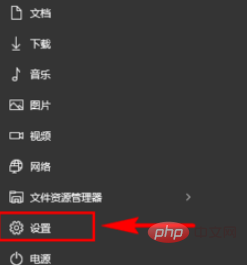
Nachdem wir das Popup-Fenster „Einstellungen“ geöffnet haben, wählen wir darin den Menüpunkt „System“ aus und klicken dann, um das Popup-Fenster „System“-Einstellungen zu öffnen. Fenster hoch.
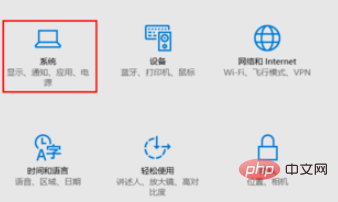
Nachdem wir das Popup-Fenster „System“ geöffnet haben, wählen wir in der linken Menüleiste den Menüpunkt „Benachrichtigungen und Aktionen“ aus und suchen dann nach „In Aufgaben auswählen“. in seinem Untermenü „Welche Symbole werden in der Spalte angezeigt“-Menü.
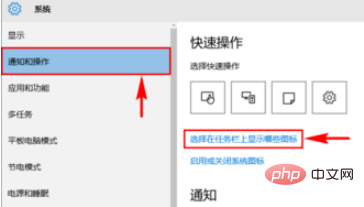
Nach dem Klicken können Sie das Popup-Fenster „Wählen Sie aus, welche Symbole in der Taskleiste angezeigt werden sollen“ öffnen. Wir finden darin „Netzwerk“ und prüfen, ob der aktuelle Status vorliegt befindet sich im „Aus“-Zustand.
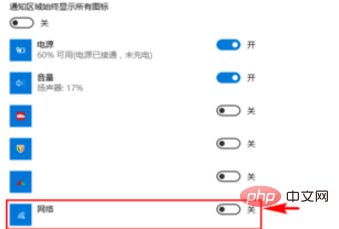
Wenn es „aus“ ist, klicken wir darauf, um es auf „ein“ zu schalten. Nach dem Umschalten auf „ein“ schalten wir die Anzeige des Netzwerksymbols ein die Taskleiste. Nach dem Einschalten stellen wir fest, dass das Netzwerksymbol wieder in der unteren rechten Ecke der Taskleiste angezeigt wird und normal verwendet werden kann.
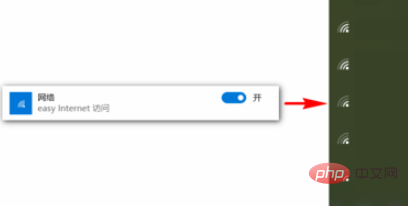
Empfohlene verwandte Artikel und Tutorials: Windows-Tutorial
Das obige ist der detaillierte Inhalt vonDas Netzwerksymbol verschwindet in der unteren rechten Ecke des Win10-Computers. Für weitere Informationen folgen Sie bitte anderen verwandten Artikeln auf der PHP chinesischen Website!
 Der Win10-Bluetooth-Schalter fehlt
Der Win10-Bluetooth-Schalter fehlt
 Warum werden alle Symbole in der unteren rechten Ecke von Win10 angezeigt?
Warum werden alle Symbole in der unteren rechten Ecke von Win10 angezeigt?
 Der Unterschied zwischen Win10-Ruhezustand und Ruhezustand
Der Unterschied zwischen Win10-Ruhezustand und Ruhezustand
 Win10 pausiert Updates
Win10 pausiert Updates
 Was tun, wenn der Bluetooth-Schalter in Windows 10 fehlt?
Was tun, wenn der Bluetooth-Schalter in Windows 10 fehlt?
 Win10 stellt eine Verbindung zum freigegebenen Drucker her
Win10 stellt eine Verbindung zum freigegebenen Drucker her
 Bereinigen Sie den Müll in Win10
Bereinigen Sie den Müll in Win10
 So geben Sie den Drucker in Win10 frei
So geben Sie den Drucker in Win10 frei




